プロのように編集する: Premiere Pro でアスペクト比を変更するには?
アスペクト比は、コンテンツの視覚的な表現に大きく影響する重要な要素の 1 つであることはご存じでしょう。Adobe Premiere Pro などのツールでアスペクト比を調整する方法を理解することは、ゲームチェンジャーになる可能性があります。しかし、Premiere Pro でアスペクト比を変更するにはどうすればよいでしょうか? 映画の傑作でも、ソーシャル メディア クリップでも、ここでは Premiere でアスペクト比を変更する 4 つの方法を学びます。さあ、プロジェクトのサイズをコントロールしてみましょう!
Premiere で新しいシーケンスのアスペクト比を設定する方法
Premiere Pro で新しいシーケンスのアスペクト比を変更するには、シーケンスを作成し、その設定を希望の比率に完全に一致するように構成する必要があります。標準の比率でもカスタム サイズでも、正しい比率を設定することで、さまざまなデバイスやプラットフォームで映像が完璧に表示されます。Premiere で新しいシーケンスのアスペクト比を変更する方法の詳細なガイドは次のとおりです。
ステップ1Adobe Premiere Pro を起動し、新しいプロジェクトを開始します。[ファイル] メニューに移動して、[新規]、[シーケンス] の順に選択します。それ以外の場合は、プロジェクト パネルから [新規項目] をクリックし、[シーケンス] を選択します。
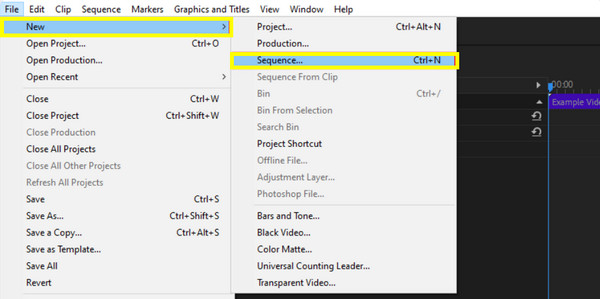
ステップ2その後、「新規シーケンス」ダイアログボックスで「設定」タブをクリックし、「編集モード」プルダウンから「カスタム」を選択して、フレームサイズを手動で設定します。
「水平」および「垂直」フィールドに、希望するフレーム サイズを入力します。たとえば、16:9 アスペクト比の場合は 1920x1080、4:3 アスペクト比の場合は 1440x1080 です。また、特定の非正方形ピクセルが必要でない限り、「ピクセル アスペクト比」が「正方形ピクセル」に設定されていることを確認します。
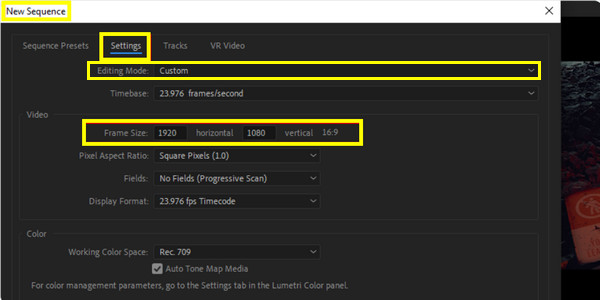
ステップ3次に、「シーケンス名」フィールドにシーケンスの名前を入力します。すべてが決まったら、「OK」をクリックして、希望するアスペクト比でシーケンスを作成します。
Premiere Proですべてのビデオのアスペクト比を変更する
Premiere Pro で新しいシーケンスのアスペクト比を変更する方法を学んだら、すべてのビデオのアスペクト比を変更してみませんか? すべてのクリップのアスペクト比を変更するにはいくつかの方法があり、ワークフローと要件に応じてそれぞれに特定の利点があります。これを実現する 3 つの方法を以下に示します。
方法 1: Premiere でトリミングしてアスペクト比を変更する方法
このテクニックは、ビデオ フレームの一部を削除して新しい比率に合わせることでアスペクト比を変更するために使用されます。これにより、ビデオの表示部分のサイズが効果的に変更され、中央領域に焦点が当てられ、端が削除されます。方法は次のとおりです。
ステップ1Premiere Pro を実行し、調整したいすべてのクリップを含むビデオ プロジェクトを開きます。開いたら、タイムラインでトリミングしたいビデオ クリップをクリックします。
ステップ2「エフェクト」パネルに移動し、「ビデオエフェクト」の下の「変換」から「クロップ」エフェクトを検索し、それをクリップにドラッグして放します。
ステップ3次に、「エフェクト コントロール」パネルで切り抜き設定を調整します。「切り抜き」エフェクトから、左、右、上、下のスライダーを使用して、新しいアスペクト比に合わせてフレームを切り抜きます。
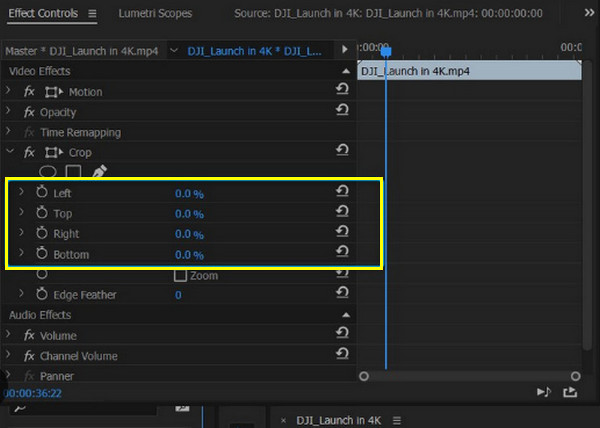
ステップ4その後、ビデオの見た目に満足したら、画面上の映像を確認して、期待どおりに表示されていることを確認します。
方法2:Premiereで黒いバーを追加してアスペクト比を変更する方法
一方、この黒いバーの方法は、映像をトリミングせずに実行できます。このソリューションでは、元のコンテンツを維持しながら、異なるアスペクト比に合わせてビデオの上部、下部、または側面に黒いバーを配置し、ワイドスクリーンのビデオを正方形のフレームに収めることができます。
ステップ1Adobe Premiere Pro でビデオ プロジェクトを開きます。[ファイル] メニューに移動し、[新規] に移動して [ブラック ビデオ] を選択します。ブラック ビデオ効果をタイムラインにドラッグします。
ステップ2タイムラインで黒いビデオを選択し、「エフェクト コントロール」パネルを使用して配置します。たとえば、16:9 のアスペクト比を作成する場合は、黒いビデオを拡大縮小して外側の領域をカバーします。
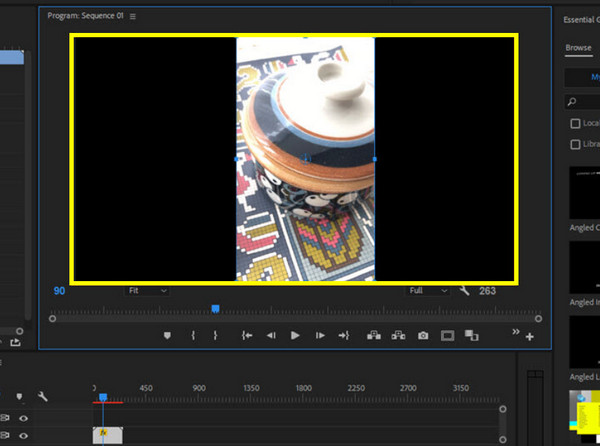
ステップ3タイムラインのメイン ビデオの上のトラックに黒いビデオをドラッグして放し、黒いビデオ レイヤーを目的のアスペクト比に合うように調整します。最後に、各クリップに対してこのプロセスを繰り返します。
方法3: 調整レイヤーを追加してPremiereでアスペクト比を変更する方法
調整レイヤーを追加すると、複数のクリップにエフェクトや変換を一度に適用できる多目的なアプローチになります。この方法を使用すると、タイムライン全体または特定のセグメントをカバーする調整レイヤーが作成され、クリップを均一に拡大縮小したり再配置したりできるようになります。
ステップ1Adobe Premiere Pro を起動し、ビデオ プロジェクトを読み込みます。[ファイル] メニューに移動して [調整レイヤー] を選択し、[OK] をクリックします。
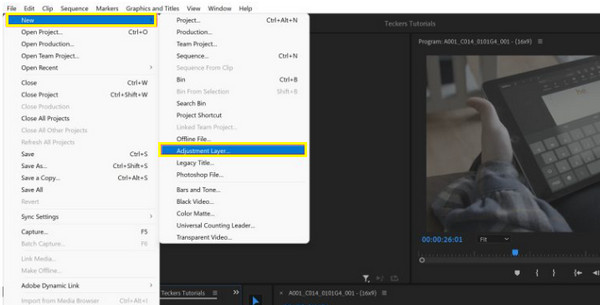
ステップ2プロジェクト パネルからレイヤーをタイムラインのビデオの上のトラックにドラッグします。調整レイヤーを選択し、「エフェクト コントロール」パネルに移動します。「スケール」および「位置」エフェクトを適用して、映像を目的のアスペクト比に変更します。
ステップ3ビデオを確認し、すべてのクリップが新しいアスペクト比内に正しく収まっていることを確認します。これが、調整レイヤーを使用して Premiere でアスペクト比をすばやく変更する方法です。
アスペクト比を自由に変更できる最高の代替ツール
ビデオ編集に関しては、適切なツールを持っているかどうかが大きな違いを生みます。Premiere Proはビデオ編集の強力なツールですが、「アスペクト比を変更する方法」などのタスクには、より合理化されたソリューションが必要になる場合があります。 4Easysoft トータルビデオコンバータ が登場しました。これは、さまざまなビデオ変換と編集のニーズに簡単に対応できるように設計された万能ツールです。カスタム アスペクト比を簡単に設定できるため、ビデオが任意のフレームにシームレスに収まるようになります。簡単な切り取りとサイズ変更のオプションがあり、ビデオの寸法を微調整して理想的な外観を実現できます。

特定の要件に合わせて、さまざまな標準比率とカスタム比率をサポートします。
調整後もビデオの鮮明さと鮮明さが維持されることを確認します。
バッチ処理機能を使用して複数のビデオを一度に管理できます。
MP4、AVI、MOV などの幅広いフォーマットをサポートし、設定をカスタマイズできます。
ステップ1起動する 4Easysoft トータルビデオコンバータ「ファイルを追加」ボタンをクリックしてビデオをアップロードします。必要に応じて、1 つまたは複数のファイルを追加できます。

ステップ2ビデオ ファイルの [編集] ボタンをクリックし、[回転と切り取り] セクションに移動します。ここにアスペクト比を調整するためのオプションがあります。[アスペクト比] プルダウン メニューを使用して [自由に] を選択し、必要に応じて比率を変更します。

ステップ3切り抜きおよびサイズ変更ツールを使用してフレームを適宜変更し、ビデオが新しいアスペクト比に完全に収まるようにします。 最終決定する前に、ビデオをプレビューして、アスペクト比の変更が全体的な外観にどのように影響するかを確認します。
ステップ4後で、必要に応じて、「すべてを変換」プルダウン メニューで形式を選択します。名前とパスを選択し、「すべてを変換」ボタンをクリックしてすべての変更を適用し、ビデオを保存します。

結論
ソーシャルメディアやプロジェクト用にビデオのサイズを変更する場合、Premiere Proでアスペクト比を変更する方法を学ぶことは基本的なスキルです。シーケンスの設定から切り取りやその他のツールの使用まで、Adobe Premiere Proには、ニーズに合わせてアスペクト比をカスタマイズするための多くのオプションが用意されています。ただし、強力な機能がある一方で、 4Easysoft トータルビデオコンバータ 編集プロセスを効率化し、アスペクト比の望ましい結果を達成するのに役立ちます。このプログラムを使用すると、ビデオが完璧にフィットするだけでなく、デジタル ランドスケープの中で目立つことが保証されます。



